Poveștile Instagram nu funcționează/se încarcă? Încercați aceste 9 remedieri
Publicat: 2023-11-13Poveștile Instagram vă oferă o perspectivă rapidă asupra vieților altora prin intermediul rețelelor sociale. Le iubim pentru că sunt ușor accesibile, rapid de digerat și sunt opțiuni grozave de petrecere a timpului liber. Dar poate deveni foarte frustrant dacă poveștile Instagram nu se încarcă. În loc să vă bucurați de fragmentele colorate din viața oamenilor, tot ce vedeți este cercul care se rotește care reprezintă ecranul de încărcare.
Dacă Instagram funcționează corect pe telefonul dvs., nu ar trebui să vedeți un ecran de încărcare când vizionați povești. În cel mai rău caz, ar trebui să îl vedeți pentru o fracțiune de secundă dacă conexiunea dvs. la internet nu este optimă. Dar ce să faci dacă poveștile IG nu funcționează și singurul lucru pe care îl poți vedea este acel cerc de rotire enervant? Acest articol discută câteva remedieri posibile atât pentru dispozitivele Android, cât și pentru iOS. Să sărim direct la el.

1. Verificați Conexiunea la Internet
Cel mai obișnuit motiv din spatele poveștilor și rolelor Instagram care nu se încarcă corect este o conexiune slabă la rețea, ceea ce face ca Instagram să întârzie. Fie semnalul Wi-Fi sau de date mobile este slab, fie ceva este în neregulă cu smartphone-ul sau zona de rețea. Dacă observați că aveți probleme la încărcarea conținutului în alte aplicații, nu doar pe Instagram, acesta este un semn clar că problema rădăcină este conexiunea la internet. Încercați să deschideți videoclipuri de pe Facebook sau YouTube și vedeți dacă aveți probleme la încărcare.
De asemenea, puteți efectua un test de viteză a internetului pentru a verifica dacă totul este în regulă cu conexiunea dvs. Puteți accesa SpeedTest by Ookla prin intermediul browserului web sau puteți descărca aplicația lor. Utilizarea testului de viteză este mai precisă decât încercarea de a afla dacă internetul este în regulă. Asta pentru că o conexiune intermitentă la internet te poate păcăli să crezi că totul este în regulă. Testul de viteză va arăta dacă există o conexiune intermitentă.
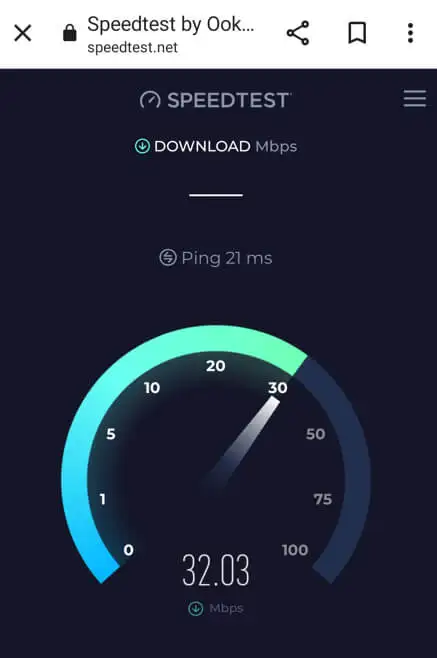
Dacă există o problemă cu conexiunea la internet, puteți încerca să o remediați activând și dezactivând modul avion. Acest lucru va forța telefonul să se deconecteze de la internet și să se reconnecteze.
Dacă acest lucru nu funcționează, va trebui să resetați setările de rețea de pe dispozitiv. Iată cum să o faci atât pe dispozitivele Android, cât și pe iOS.
Resetați setările de rețea pe Android
- Deschideți aplicația Setări și, în funcție de tipul de smartphone pe care îl aveți, atingeți Gestionare generală , Conexiuni sau Sistem .
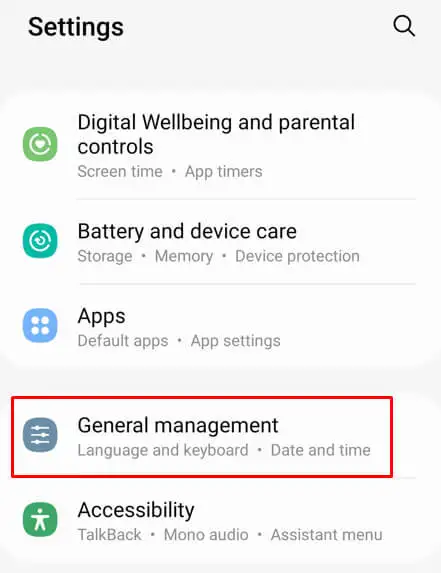
- Dacă ați selectat Conexiuni , derulați în partea de jos și selectați Mai multe setări de conexiune . Dacă nu, atunci selectați Resetare sau Resetare Opțiuni .
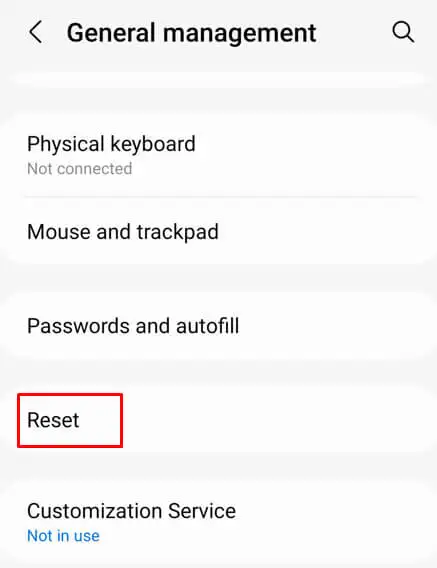
- Atingeți Resetați setările de rețea .
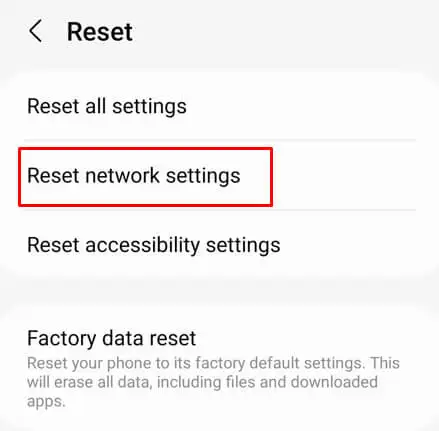
Telefonul Android va reporni și, odată ce sistemul este pornit, puteți verifica Instagram și vedeți dacă poveștile se încarcă corect.
Resetați setările de rețea pe iPhone
- Deschideți aplicația Setări și selectați General .
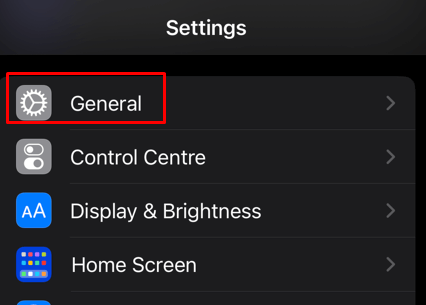
- Derulați până la capăt și atingeți Transfer sau Resetare iPhone .
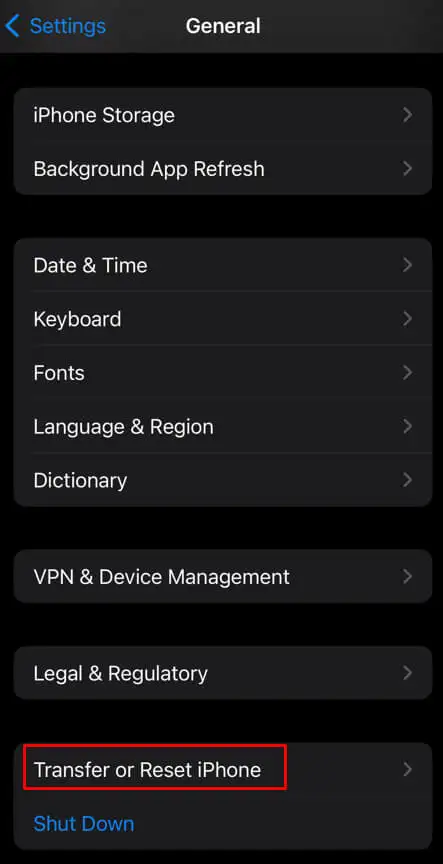
- Atingeți Resetare .
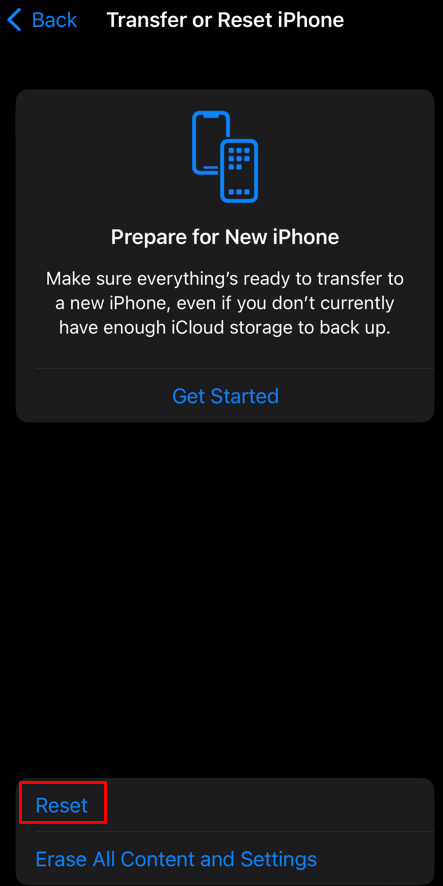
- Selectați Resetare setări de rețea din meniul care apare.
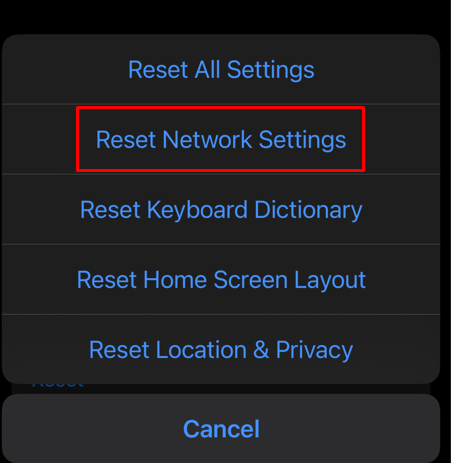
Dispozitivul iOS vă va cere să introduceți codul de deblocare a ecranului. Telefonul va reporni și după ce sistemul este pornit, puteți încerca dacă poveștile Instagram se încarcă corect.
2. Reporniți aplicația Instagram
Dacă nu aveți probleme de conexiune la internet, dar nu puteți vedea poveștile Instagram deoarece se încarcă continuu, problema ar putea fi în aplicația însăși. Este posibil să se fi defectat sau să se defecteze. Ar trebui să încercați să reporniți aplicația.
Tot ce trebuie să faceți este să închideți aplicația și să o redeschideți. Dar asigurați-vă că accesați mai întâi meniul multi-task pentru a închide toate sarcinile active, printre care ar trebui să fie și aplicația Instagram. Atât utilizatorii Android, cât și iOS pot accesa meniul multi-task din ecranul de pornire și apoi glisează în sus pentru a închide aplicațiile active.
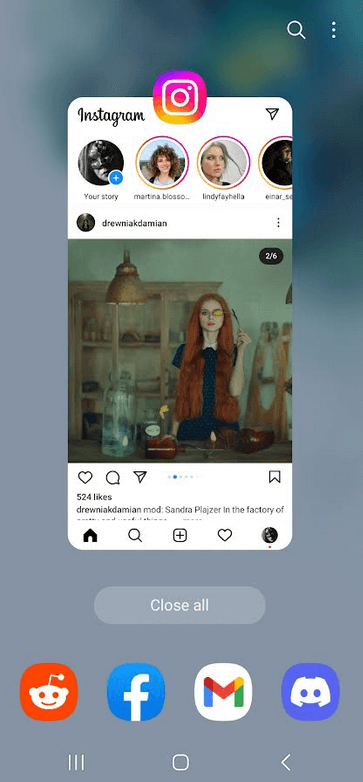
Utilizatorii de dispozitive Android au și opțiunea de a forța închiderea unei aplicații. Iată cum:
- Lansați Setări și selectați Aplicații .
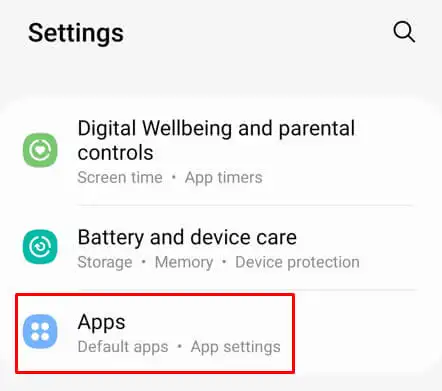
- Selectați Instagram din lista de aplicații.
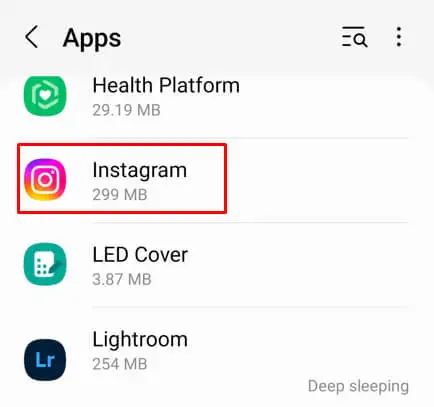
- Selectați Force Stop în colțul din dreapta jos al ecranului.
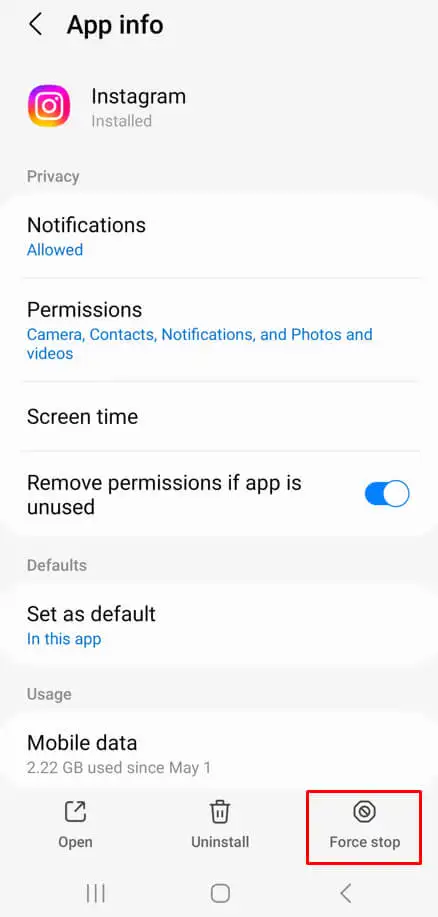
3. Verificați dacă Instagram este oprit
Dacă conexiunea dvs. la internet nu face ca poveștile Instagram să nu se încarce, poate că problema constă în serverele Instagram. Dacă IG este în jos, ar trebui să verificați Twitter pentru a vedea dacă există un anunț despre asta. Alternativ, puteți accesa un site web, cum ar fi Downdetector, introduceți Instagram în bara de căutare și așteptați rezultatele.
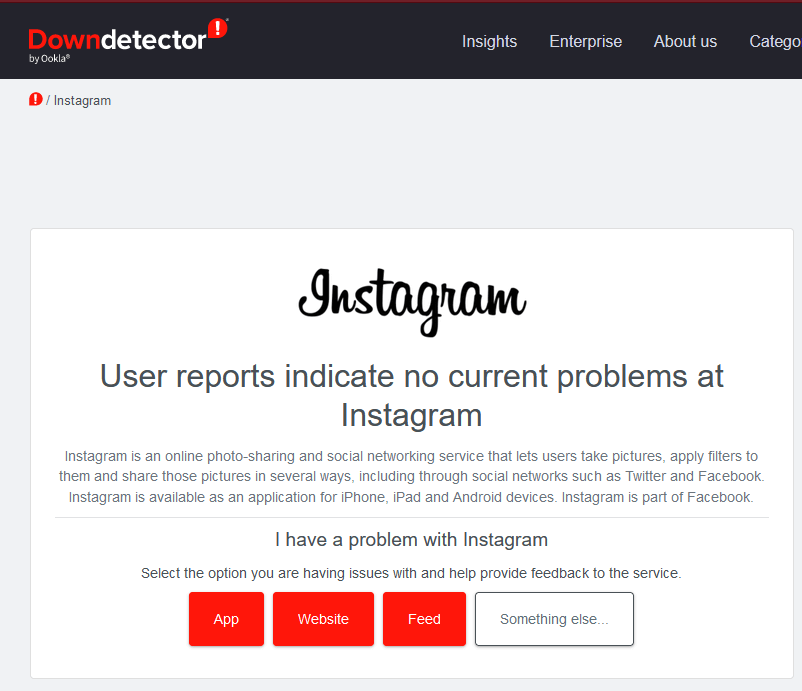
Dacă serverele Instagram nu sunt, nu poți face nimic pentru a remedia acest lucru. Tot ce puteți face este să așteptați până când Instagram rezolvă această problemă.
4. Reporniți telefonul
Este foarte puțin probabil ca telefonul tău să cauzeze problema cu poveștile Instagram, dar nu știi niciodată. Ar putea fi o eroare a sistemului sau un proces de fundal care face ca aplicația Instagram să nu funcționeze corect. Dacă bănuiți că acesta este cazul, repornirea telefonului vă poate ajuta. Nu contează dacă aveți un dispozitiv Android sau iOS, ciclul de alimentare ar trebui să repornească și să rezolve toate erorile temporare de sistem care ar putea afecta comportamentul aplicației.
Consultați ghidurile noastre despre cum să reporniți iPhone-ul și despre cum să vă reporniți Android dacă aveți nevoie de mai mult ajutor.
5. Actualizați aplicația Instagram
Actualizarea aplicației Instagram este simplă, dar ar putea rezolva diverse probleme pe care le-ați putea întâlni cu aplicația, printre care se numără poveștile blocate pe ecranul de încărcare. Tot ce trebuie să faceți este să accesați Google Play Store pentru Android sau Apple Store pentru dispozitivele iOS, să căutați aplicația Instagram și să vedeți dacă există un buton de actualizare disponibil. Apăsați-l pentru a descărca și instala cea mai recentă versiune a aplicației Instagram.

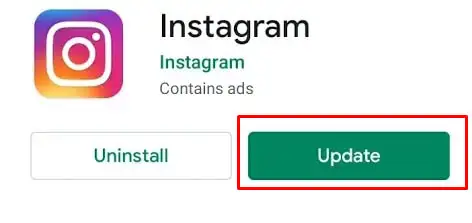
6. Ștergeți memoria cache a aplicației Instagram
Fiecare aplicație are un folder cache în care stochează fișiere temporare care ajută aplicația să funcționeze mai rapid și mai bine. Din păcate, aceste fișiere pot fi uneori corupte și pot cauza probleme specifice. Uneori, poveștile Instagram nu se încarcă. De aceea, ar trebui să ștergeți memoria cache a aplicației Instagram dacă întâmpinați această problemă. Modul de a face acest lucru va depinde dacă aveți un dispozitiv Android sau iOS.
Pe Android
- Lansați Setări și selectați Aplicații .
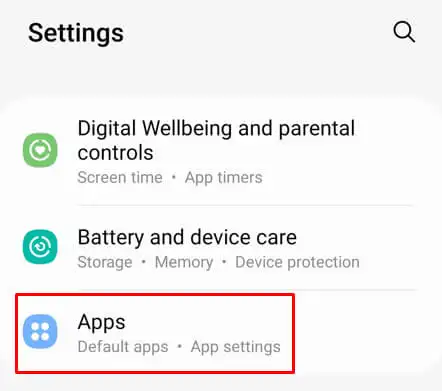
- Selectați Instagram din lista de aplicații.
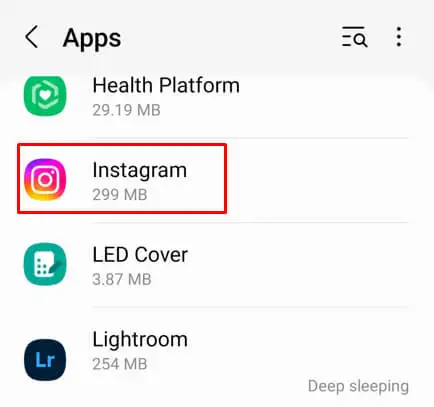
- Selectați Stocare .
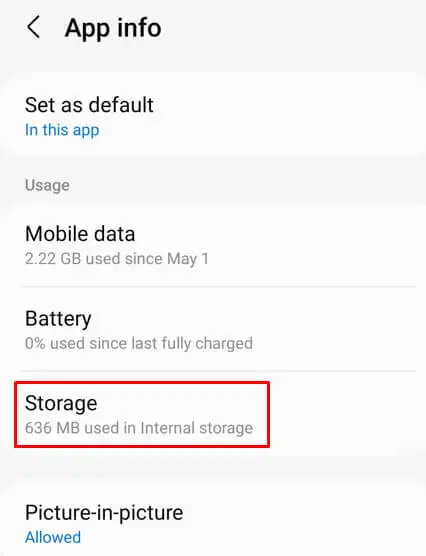
- Atingeți Ștergeți memoria cache în colțul din dreapta jos.
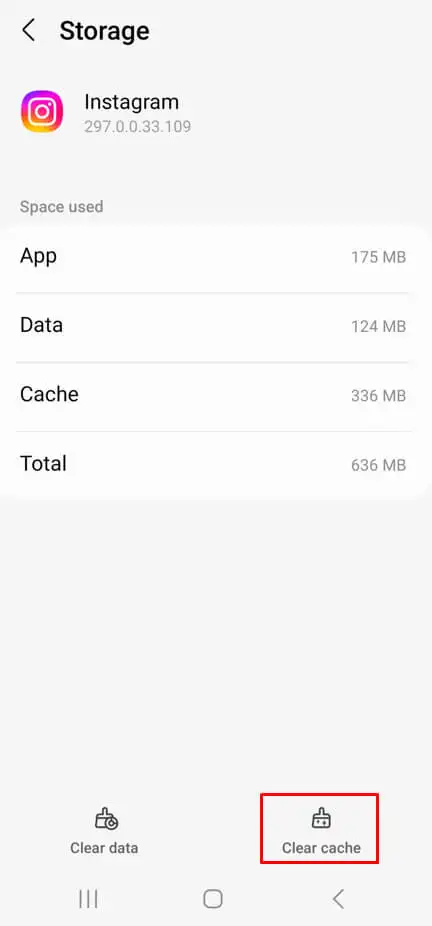
Notă: De asemenea, puteți atinge Ștergeți datele , nu va afecta poveștile Instagram, dar va trebui să vă conectați din nou la contul dvs. de Instagram. Dacă ai făcut niște schițe, acestea se vor pierde.
Pe iPhone
- Deschideți aplicația Setări și atingeți General .
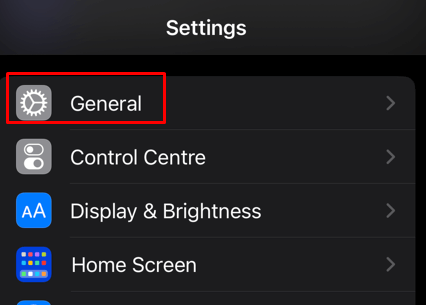
- Selectați Stocare iPhone .
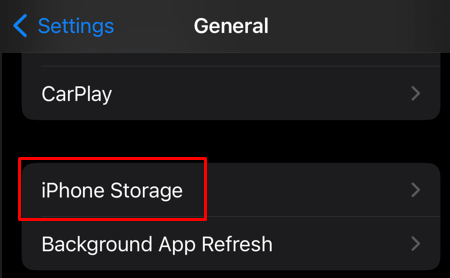
- Găsiți Instagram și atingeți-l.
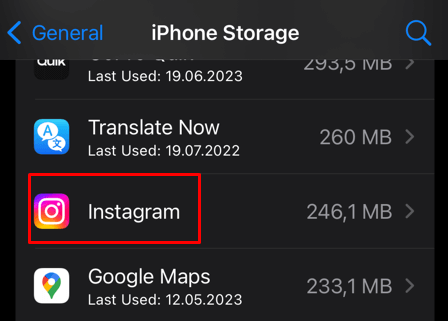
- Selectați Descărcați aplicația .
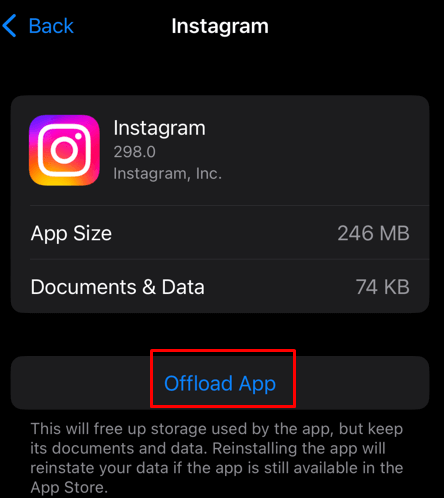
7. Dezinstalează și reinstalează Instagram
Dacă ștergerea memoriei cache Instagram nu funcționează și încă mai întâmpinați probleme cu aplicația Instagram, ar trebui să o dezinstalați și să o instalați din nou pe smartphone. Acest lucru ar putea scăpa de orice erori persistente și defecțiuni pe care le avea aplicația dvs. Cu toate acestea, ar trebui să știți că reinstalarea aplicației Instagram va șterge orice schiță salvată și va trebui să vă conectați din nou la contul Instagram.
Pe Android
- Deschide Setări și selectează Aplicații .
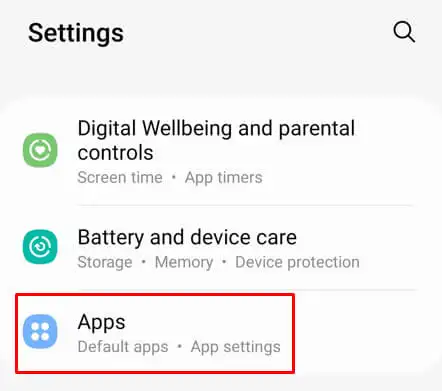
- Selectați Instagram din lista de aplicații.
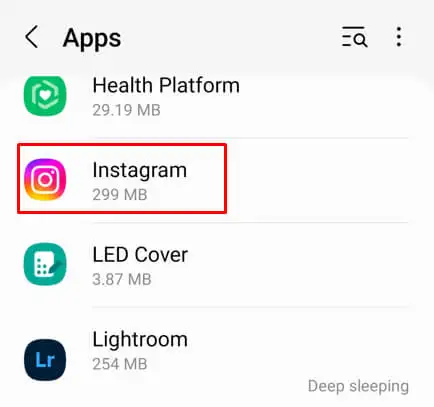
- Selectați Dezinstalare .
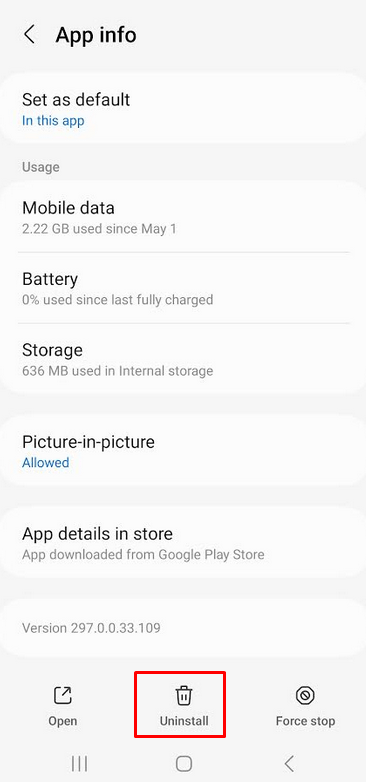
- Accesați Magazinul Google Play și căutați aplicația Instagram.
- Selectați Instalare .
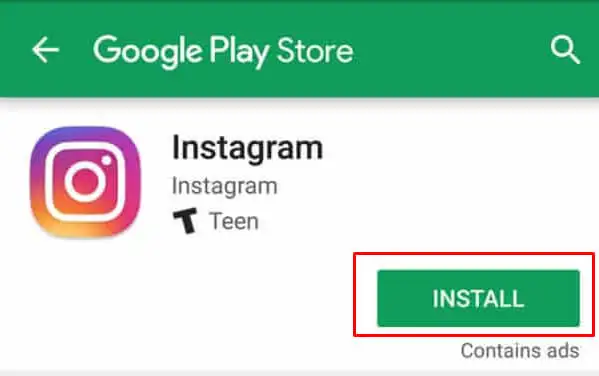
Pe iPhone
- Deschide Setări și selectează General .
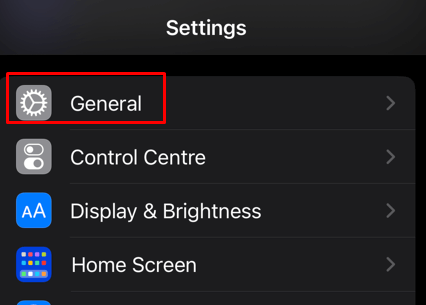
- Selectați Stocare iPhone .
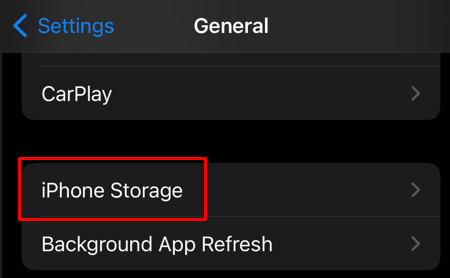
- Selectați Instagram din lista de aplicații.
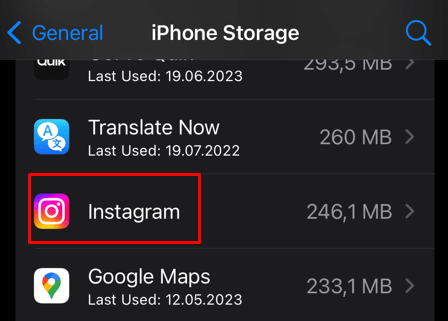
- Atingeți Ștergeți aplicația și confirmați când vi se solicită.
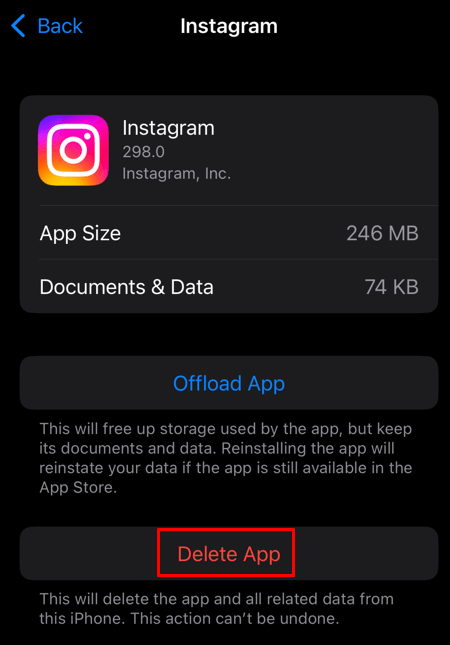
- Accesați App Store și căutați Instagram. Apoi selectați Obțineți pentru a descărca și instala noua versiune a aplicației.
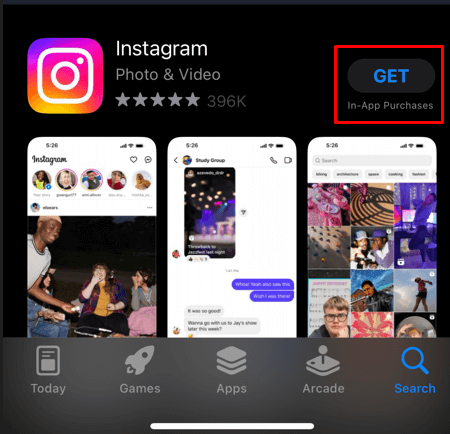
8. Verificați data și ora de pe telefonul dvs
Deși poate părea ciudat, setările de dată și oră ale dispozitivului dvs. pot cauza diverse probleme atât pe dispozitivele Android, cât și pe cele iOS. Deși Data și Ora ar trebui să se actualizeze automat, se poate defecta sau le puteți schimba neintenționat. Acest lucru ar putea face ca poveștile Instagram să nu se încarce complet. Ar trebui să verificați și, dacă este necesar, să corectați Data și ora de pe telefon.
Pe Android
- Accesați Setări și selectați Gestionare generală .
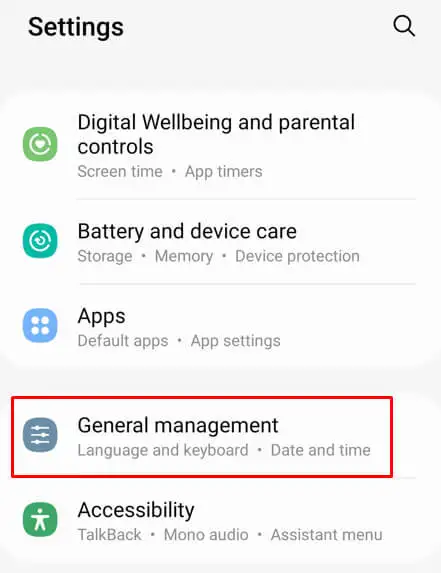
- Atingeți Data și ora .
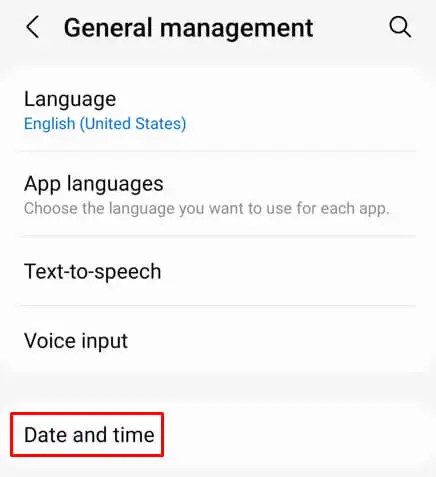
- Resetați la data și ora automate prin dezactivarea și reactivarea acesteia. De asemenea, puteți actualiza fusul orar dacă este necesar.
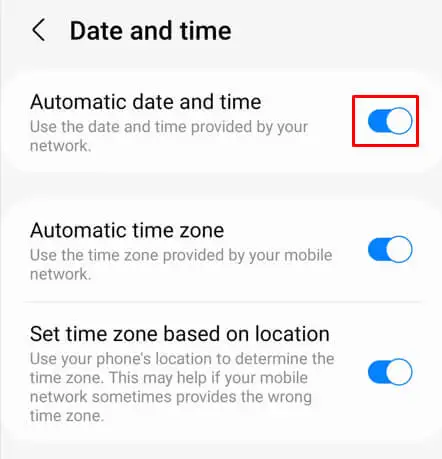
Pe iPhone
- Lansați Setări și selectați General .
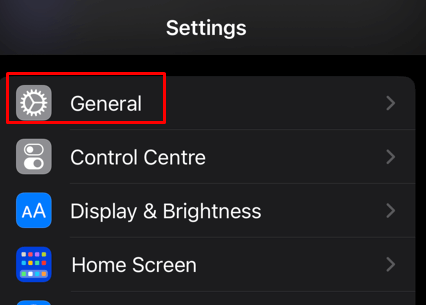
- Atingeți Data și ora .
- Asigurați-vă că opțiunea de a seta automat o dată și o oră este activată.
9. Contactați Instagram
Dacă ați încercat toate soluțiile de mai sus și poveștile Instagram tot nu funcționează pe iPhone, luați în considerare să contactați Instagram pentru a raporta o problemă pe care o aveți. Descrieți problema în detaliu și includeți modelul de telefon pe care îl utilizați, precum și versiunea aplicației pe care o rulează.
